Epson Stylus Photo R3000: Печать плакатов
Печать плакатов: Epson Stylus Photo R3000
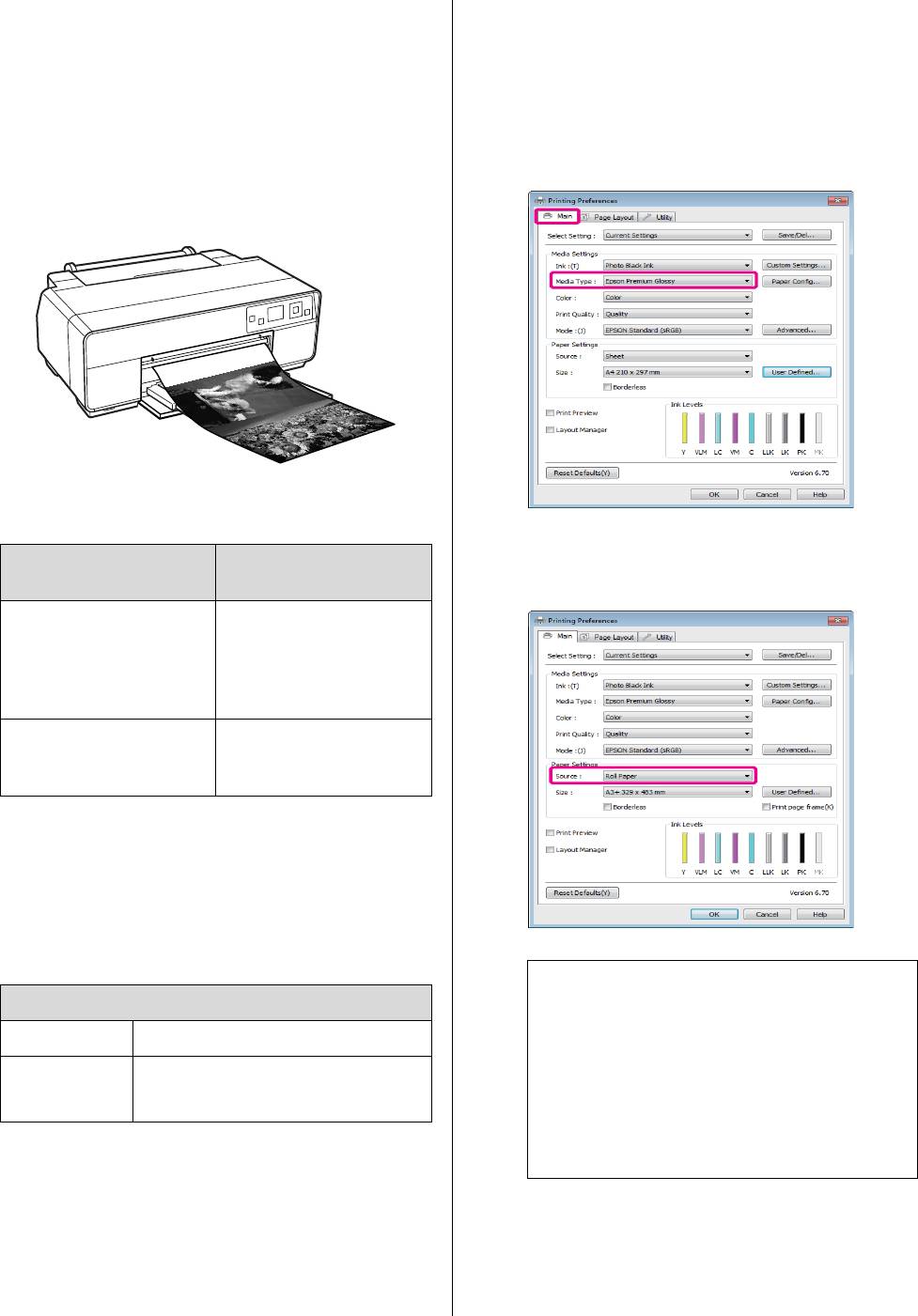
Epson Stylus Photo R3000 Руководство пользователя
Способы печати
Установка настроек в Windows
Печать плакатов
На вкладке Main драйвера принтера
(на рулонной бумаге)
A
выберите значение параметра Media Type.
U“Основные методы печати (в Windows)”
Вы можете производить печать плакатов и
на стр. 32
панорамных фотографий при создании
соответствующих (широкоформатных) данных в
используемом приложении.
Существует два способа плакатной печати.
В списке Source выберите Roll Paper или
Источник бумаги
Поддерживаемые
B
Roll Paper (Banner).
в драйвере принтера
приложения
Рулонная бумага ПО для подготовки
(создания)
документов, ПО для
редактирования
*
изображений и т.д.
Рулонная бумага
Приложения,
(Плакат)
поддерживающие
плакатную печать
* Создавайте данные печати такого размера,
который поддерживается приложением,
соблюдая допустимое соотношение длины и
ширины отпечатка.
Доступны следующие размеры печати.
Совет:
Доступные размеры носителей
O При использовании приложения,
поддерживающего плакатную печать,
Ширина 89–329 мм
вы можете выбрать только Roll Paper
*
Длина
В Windows: Максимум 3276,7 мм
(Banner).
В Mac OS X: Максимум 1117,6 мм
O При выборе параметра Roll Paper
(Banner) ширина верхнего и нижнего
* Длина бумаги может быть больше, если
полей устанавливаются равными 0 мм.
используются приложения, поддерживающие
плакатную печать. Однако фактическая длина
При необходимости щелкните User
печати зависит от приложения, бумаги,
C
загруженной в принтер, и используемых
Defined и выберите размер бумаги,
компьютерных средств.
соответствующий размеру распечатываемых
данных.
80
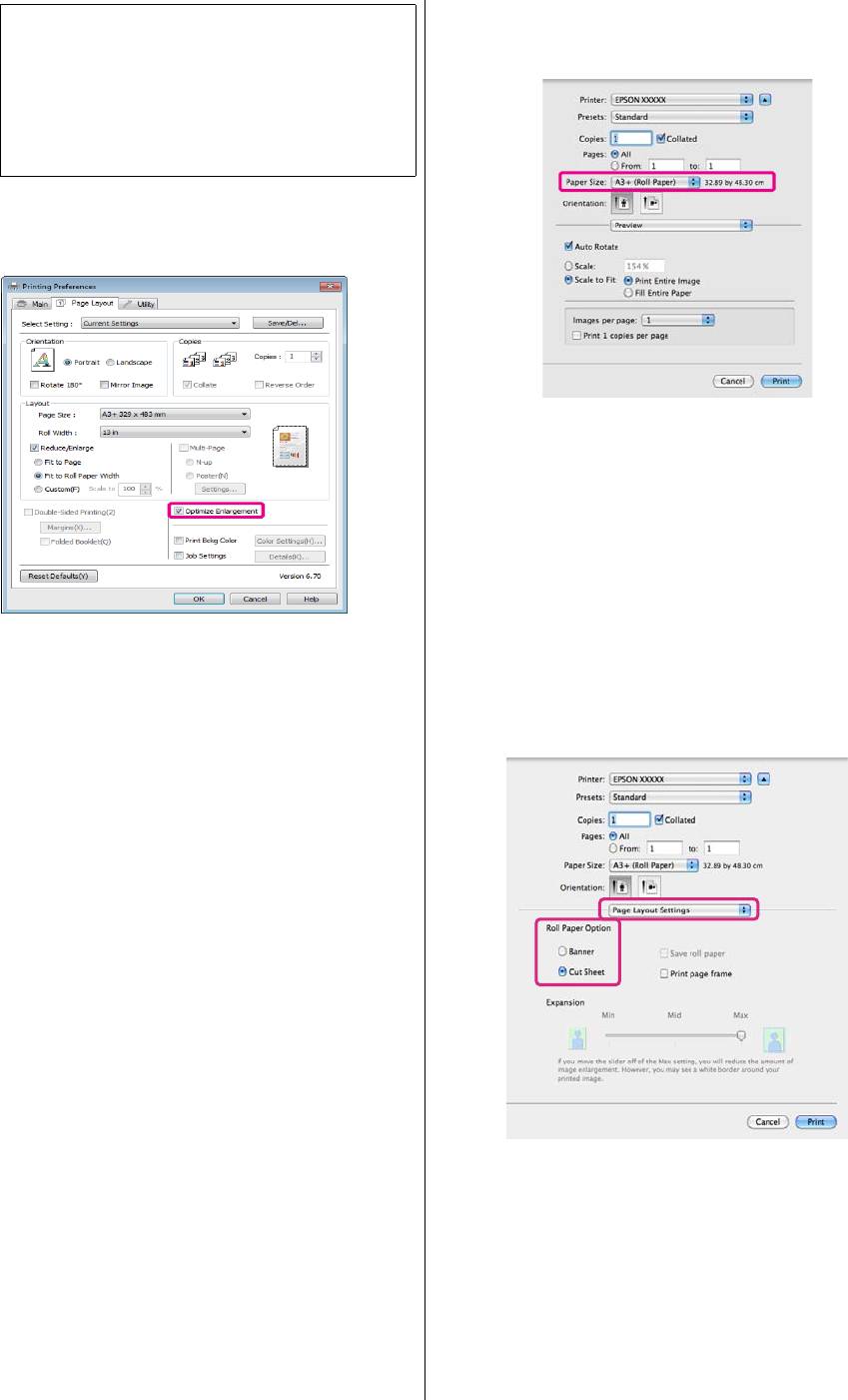
Epson Stylus Photo R3000 Руководство пользователя
Способы печати
U“Основные методы печати (в Mac OS X)”
Совет:
на стр. 33
При работе в приложениях,
поддерживающих плакатную печать, вам не
нужно устанавливать значение настройки
User Defined Paper Size, если в списке Source
было выбрано значение Roll Paper (Banner).
Убедитесь, что установлен флажок Optimize
D
Enlargement.
Для параметра Paper Size (Размер бумаги)
доступны следующие значения.
O A3+ (Roll Paper) (Рулонная бумага)
O A3+ (Roll Paper ' Borderless Banner)
Если вы выбрали A3+ (Roll Paper), выберите
из списка Page Layout (Макет) и затем для
Проверьте остальные настройки и затем
параметра Roll Paper Option (Параметры
E
запустите печать.
рулонной бумаги) выберите Cut Sheet
(Форматный лист) или Banner (Плакат).
Установка настроек в Mac OS X
Когда откроется диалоговое окно Print, из
A
списка Paper Size выберите размер,
соответствующий размеру данных,
созданных в используемом приложении.
Если используется операционная система
Mac OS X 10.4 или не отображаются
элементы экрана Page Setup в окне Print, так
как приложение запущено в операционной
системе Mac OS X 10.6 или 10.5, вызовите
окно Page Setup и установите настройки.
Проверьте остальные настройки и затем
B
запустите печать.
81
Оглавление
- Важные инструкции
- Элементы устройства
- О вашем принтере
- Примечания
- Знакомство с программным обеспечением принтера
- Загрузка форматных листов
- Загрузка и обрез
- Загрузка и извлечение
- Основные методы
- Основные методы
- Область печати
- Выбор типа черных
- Выключение питания
- Отмена печати
- Доступ к экрану настроек
- Обращение к Справке
- Настройка интерфейса
- Общие сведения
- Удаление драйвера
- Работа с
- Удаление драйвера
- Автокоррекция цвета и печать фотографий
- Коррекция цветов
- Печать черно$белых
- Печать без полей
- Печать с увеличением / уменьшением
- Многостраничная
- Ручная двусторонняя
- Печать плакатов
- Пользовательские
- Печать плакатов
- Функция
- Печать напрямую
- О функции управления цветом
- Настройки управления
- Настройка работы
- Настройка
- Меню (Menu) Меню Setup (Настройки)
- Настройка
- Замена чернильных
- Очистка внутреннего
- Сообщения
- Устранение неполадок
- Поддерживаемые типы носителей
- Транспортировка
- Таблица
- Обращение в службу





